Apakah Anda khawatir tentang menjalankan aplikasi di komputer Anda karena Anda tidak yakin bagaimana pengaruhnya terhadapnya? Hari ini kita melihat Sandboxie, yang memungkinkan Anda menjalankan browser, email, atau aplikasi lain di lingkungan sandbox yang aman tanpa membuat perubahan pada sistem Windows Anda.
Tentang Sandboxie
Sandboxie membuat lingkungan virtual yang disebut "kotak pasir" yang memungkinkan Anda menjalankan aplikasi tanpa memengaruhi sistem komputer Anda yang sebenarnya. Anda dapat menginstal aplikasi baru di lingkungan kotak pasir untuk mengujinya, tanpa harus khawatir akan membuat perubahan pada OS. Ini memungkinkan keamanan lebih saat menjelajah web juga… saat Anda membuka browser di lingkungan kotak pasir, cookie, riwayat situs, file cache, dll. Akan dihapus saat Anda menghapus konten kotak pasir atau mematikannya.
Penginstalan sangat mudah dan mudah mengikuti wizard penginstalan. Ini berjalan pada Windows versi 32-bit, tetapi sayangnya tidak akan berfungsi pada versi 64 bit karena penandatanganan kode driver wajib.
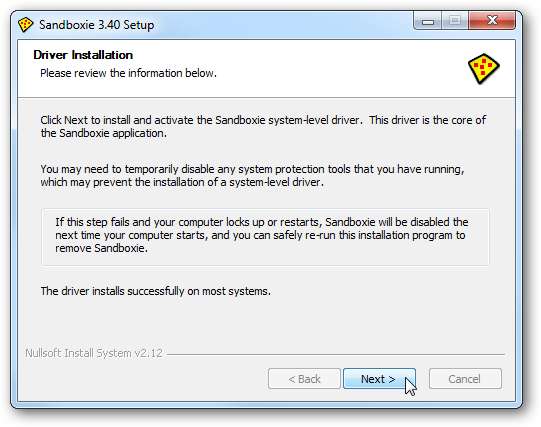
Setelah menginstal, Anda mungkin mendapatkan layar kompatibilitas perangkat lunak untuk meningkatkan kompatibilitas dengan aplikasi tertentu.
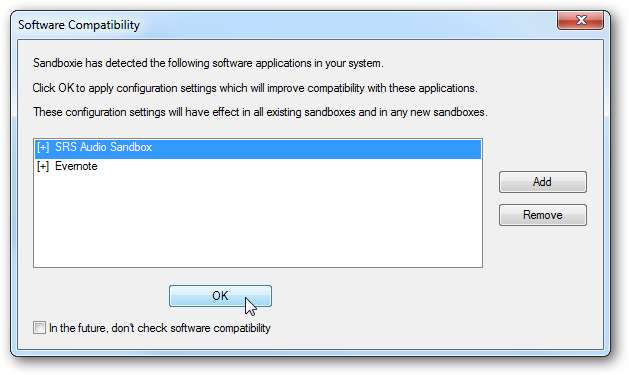
Sekarang Anda siap untuk mulai menggunakan Sandboxie.
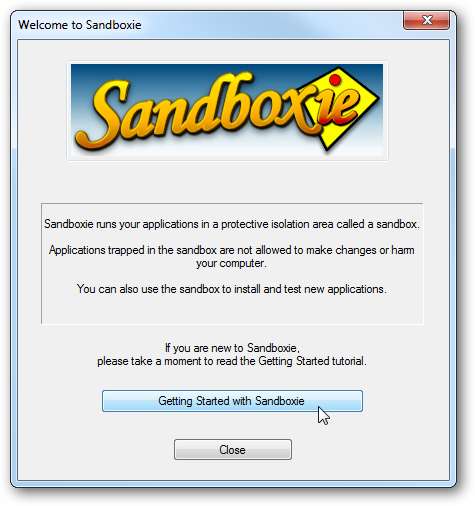
Menggunakan Sandboxie
Pertama kali Anda menggunakan Sandboxie, ini adalah kesempatan untuk melihat seperti apa menjalankan browser di Sandboxie dengan mengikuti tutorial memulai dalam mode kotak pasir.
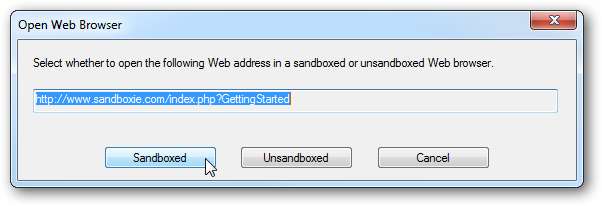
Anda dapat mengidentifikasi aplikasi yang berjalan di Sandboxie dengan ekstra [#] indikator di bilah judul.
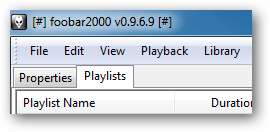

Anda juga dapat menelusuri program atau file yang ingin Anda jalankan di Sandboxie.

Di sini kita akan melihat cara kerja Sandboxie. Dalam contoh ini, saya membuka Firefox di Sandboxie dan mulai mengunduh Dropbox.
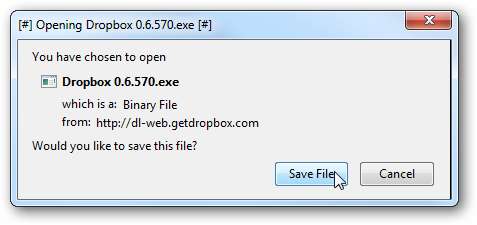
Perhatikan penginstalan terjadi di lingkungan sandbox yang diwakili oleh [#] indikator.
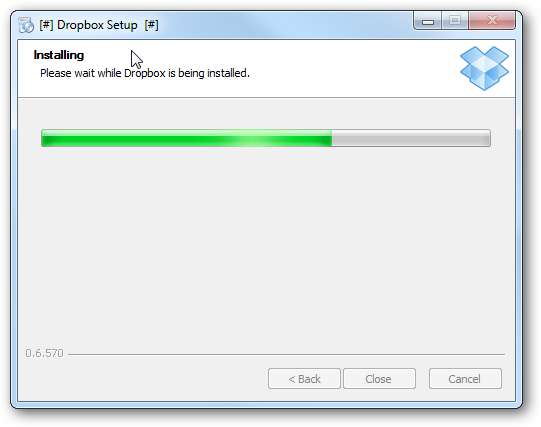
Apa pun yang Anda lakukan dengan aplikasi kotak pasir akan membuka semuanya di lingkungan kotak pasir. Misalnya, di sini saya menjalankan DropBox di kotak pasir. Saat mengklik tautan Lupa Kata Sandi, Firefox akan terbuka (atau apapun browser defaultnya) dalam mode sandbox juga.
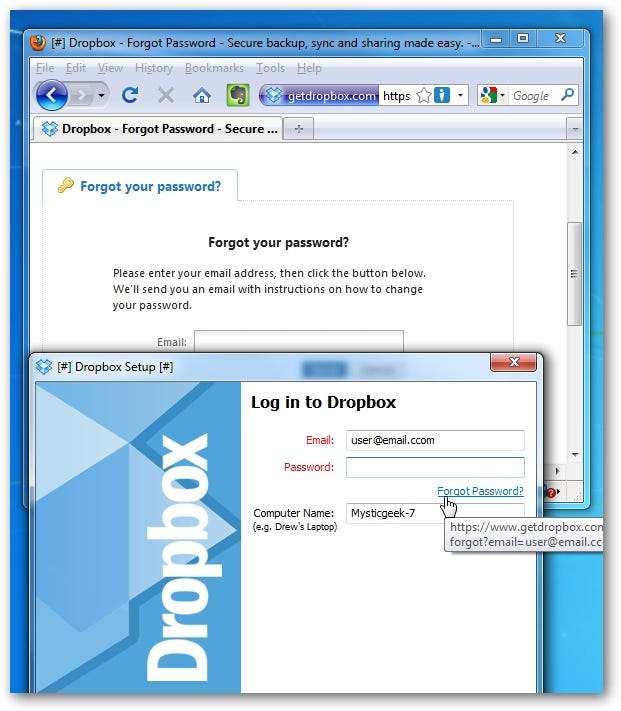
Tidak ada perubahan yang akan dilakukan pada sistem Anda yang sebenarnya sehingga setelah file diunduh, sebuah layar akan muncul menanyakan apakah Anda ingin memulihkannya ke sistem Anda (file disimpan di Direktori Sandboxie tempat Anda menginstalnya). Setelah Anda terbiasa dengan Sandboxie, Anda dapat menonaktifkan layar ini agar tidak muncul.

Untuk memulihkan file dalam kendali Sandboxie pergi ke Sandbox \ DefaultBox \ Quick Recovery.
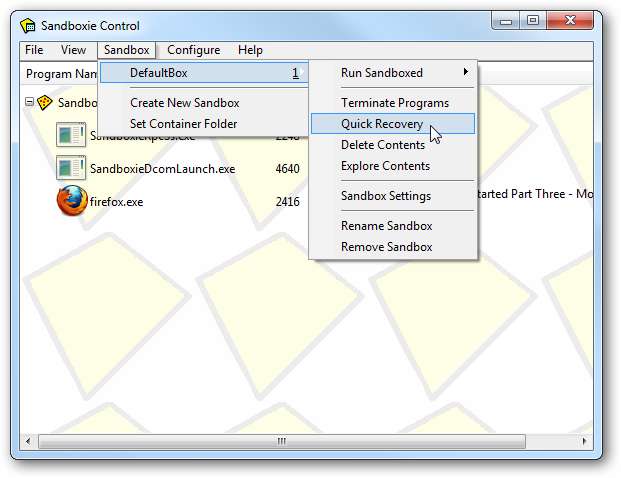
Sekarang Anda dapat memilih file dan folder yang ingin Anda pulihkan dari sandbox dan di sini Anda juga dapat menambahkan folder.
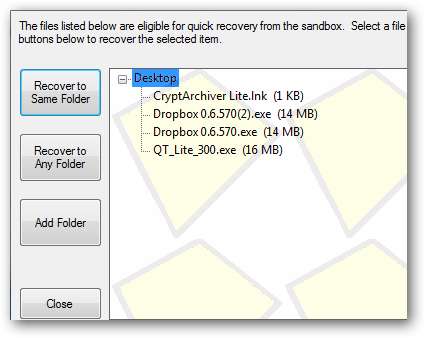
Anda dapat mengirim aplikasi ke kotak pasir dari menu konteks.
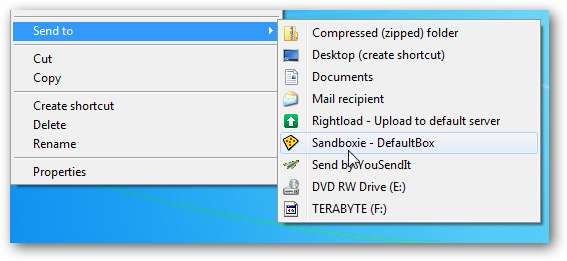
Anda juga dapat menjalankannya langsung di kotak pasir yang sangat berguna saat Anda tidak yakin apa yang mungkin dilakukan aplikasi pada sistem Anda.
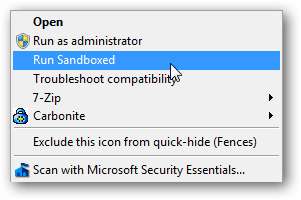
Sandboxie adalah aplikasi gratis untuk penggunaan pribadi, tetapi setelah 30 hari Anda akan mendapatkan layar pengingat yang meminta Anda untuk membeli lisensi.
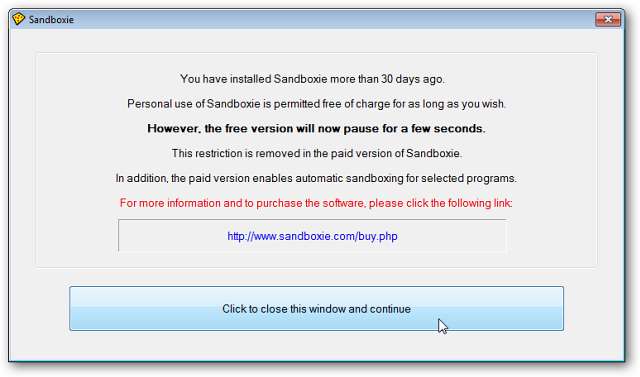
Ada alasan bagus untuk menjalankan aplikasi di lingkungan kotak pasir yang telah kita bahas sebelumnya. Anda dapat menggunakannya untuk membuat sesi penjelajahan web Anda aman dan untuk menguji program dan aplikasi lain sebelum benar-benar menginstalnya di sistem Anda. Ini juga dapat membantu menghindari spyware yang dibundel dalam sebuah program dengan menginstalnya ke kotak pasir terlebih dahulu. Ia bekerja pada Windows XP, Vista, dan berjalan dengan sukses pada Windows 7 Ultimate 32-bit untuk artikel ini, 64-Bit tidak didukung.







